اگر iPhone، iPad یا Mac ندارید، ثبت نام در Apple TV+ آسان نیست، زیرا اپل برنامه اختصاصی برای دستگاههای Android ارائه نمیدهد. اما ما دقیقاً به شما نشان خواهیم داد که برای دسترسی به محتوای Apple TV+ در دستگاههای غیر اپل خود چه کاری باید انجام دهید.
خلاصه عناوین
- برای اشتراک Apple TV+ ثبت نام کنید
- نحوه تماشای Apple TV+ در اندروید
- نحوه تماشای Apple TV+ در رایانه شخصی ویندوز
- نحوه تماشای Apple TV+ در تلویزیون هوشمند
تعاریف کلیدی
- میتوانید Apple TV+ را روی دستگاه Android یا رایانه شخصی ویندوزی خود به راحتی از طریق مرورگر وب تماشا کنید. تنها چیزی که نیاز دارید اپل آیدی است.
- اپل همچنین یک برنامه اختصاصی Apple TV برای رایانه های شخصی ویندوز 11، کنسول های بازی و تلویزیون های هوشمند منتخب ارائه می دهد.
- برنامه Apple TV به شما امکان می دهد فیلم ها و برنامه های تلویزیونی را برای مشاهده آفلاین بارگیری کنید.
اگر iPhone، iPad یا Mac ندارید، ثبت نام در Apple TV+ آسان نیست، زیرا اپل برنامه اختصاصی برای دستگاههای Android ارائه نمیدهد. اما ما دقیقاً به شما نشان خواهیم داد که برای دسترسی به محتوای Apple TV+ در دستگاههای غیر اپل خود چه کاری باید انجام دهید.
برای اشتراک Apple TV+ ثبت نام کنید
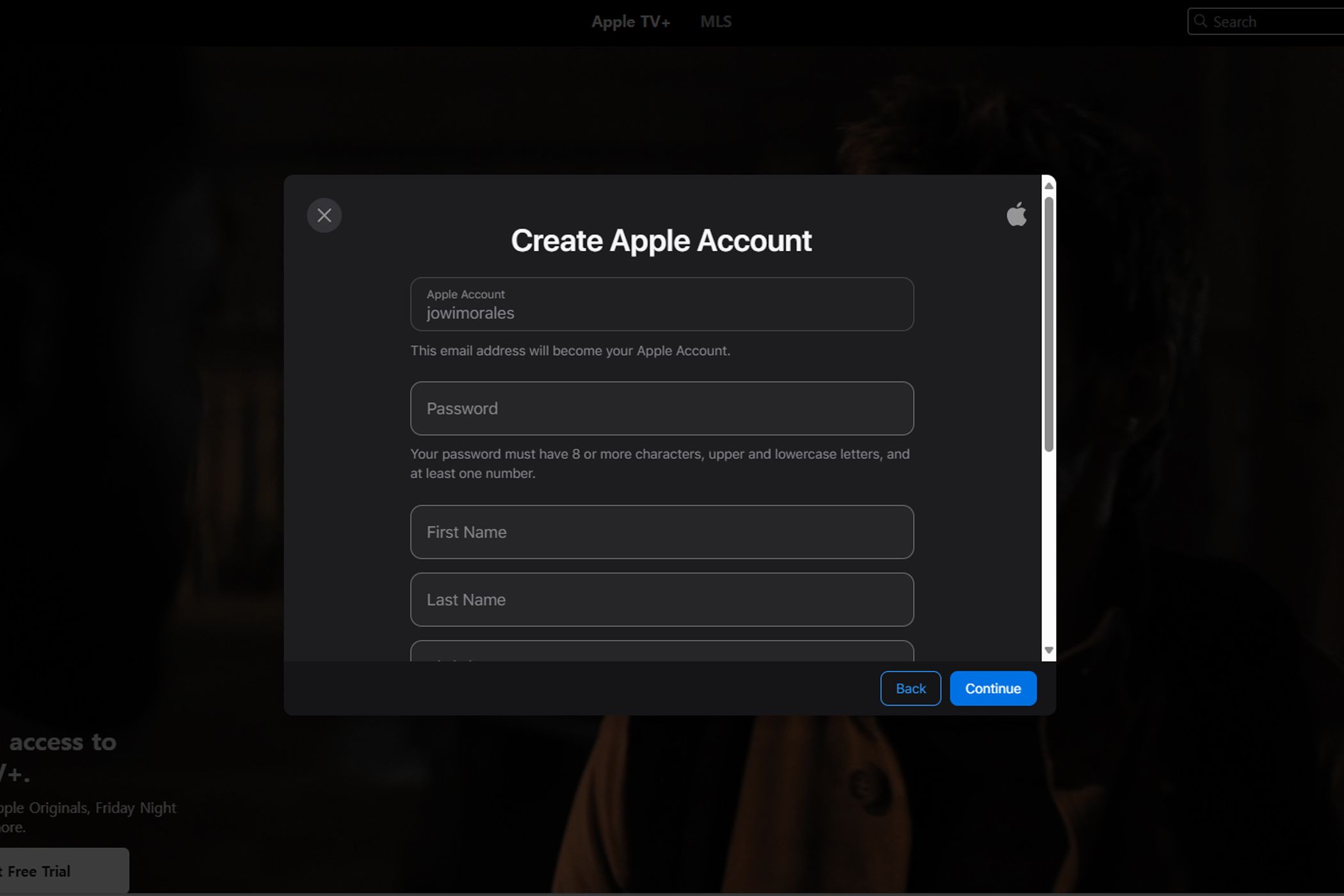
ابتدا باید Apple TV+ را از برنامه Apple TV متمایز کنید. این برنامه همان چیزی است که برای تماشای محتوای Apple TV+ روی iPhone یا iPad خود نصب می کنید، اما برای لذت بردن از آن به اشتراک Apple TV+ نیاز دارید. از آنجایی که برنامه Apple TV در فروشگاه Play در دسترس نیست، برای ثبت نام در این سرویس باید به وب سایت Apple TV+ مراجعه کنید.
اگر هنوز اپل آیدی ندارید، روی Accept Free Trial کلیک کنید و اپل به شما هفت روز دسترسی رایگان به سرویس خود می دهد. وب سایت از شما می خواهد که آدرس ایمیل خود را وارد کنید تا اپل آیدی خود را ایجاد کنید، اما اگر قبلاً آن را دارید، می توانید وارد شوید و شروع به تماشای فیلم ها و برنامه های تلویزیونی از دستگاه انتخابی خود کنید.
پس از پایان دوره آزمایشی، برای ادامه تماشای نمایشها و فیلمهای مورد علاقهتان، باید 9.99 دلار در ماه خرج کنید. حتی اگر این طرح برای یک کاربر باشد، من با موفقیت از اشتراک خود در سه دستگاه استفاده کردهام و فیلمهای مختلفی را به طور همزمان روی آنها تماشا کردهام.
همچنین میتوانید از Family Sharing برای اشتراکگذاری اشتراک Apple TV+ خود با حداکثر پنج عضو دیگر خانواده بدون هزینه اضافی استفاده کنید—فقط یکی از نکات Apple TV+ که همه کاربران باید بدانند.
نحوه تماشای Apple TV+ در اندروید
متأسفانه، از آنجایی که اپل برنامه Apple TV را برای دستگاه های اندرویدی ارائه نمی دهد، برای لذت بردن از اشتراک Apple TV + خود باید از یک مرورگر وب استفاده کنید. مرورگر دلخواه خود مانند Google Chrome یا Samsung Internet را باز کنید و به tv.apple.com بروید.
هنگامی که وارد صفحه شدید، روی Sign In ضربه بزنید و اعتبار Apple ID خود را وارد کنید. در حالی که تجربه مرورگر به اندازه برنامه Apple TV یکپارچه نیست، اما همچنان هر آنچه را که نیاز دارید در اختیار شما قرار می دهد — می توانید ده ثانیه سریع به جلو یا عقب برگردید، زیرنویس ها را روشن کنید، زبان را تغییر دهید و حتی آنچه را که در حال تماشای آن هستید به اشتراک بگذارید. پست الکترونیک.
فرقی نمی کند که از گوشی هوشمند یا تبلت اندرویدی استفاده می کنید. تا زمانی که یک مرورگر نسبتا جدید دارید، باید بتوانید از اشتراک Apple TV+ خود لذت ببرید. با این حال، نمیتوانید مانند برنامه اختصاصی، فیلمها را در دستگاه خود بارگیری کنید، بنابراین برای لذت بردن از آن به یک اتصال اینترنتی فعال نیاز دارید.
نحوه تماشای Apple TV+ در رایانه شخصی ویندوز
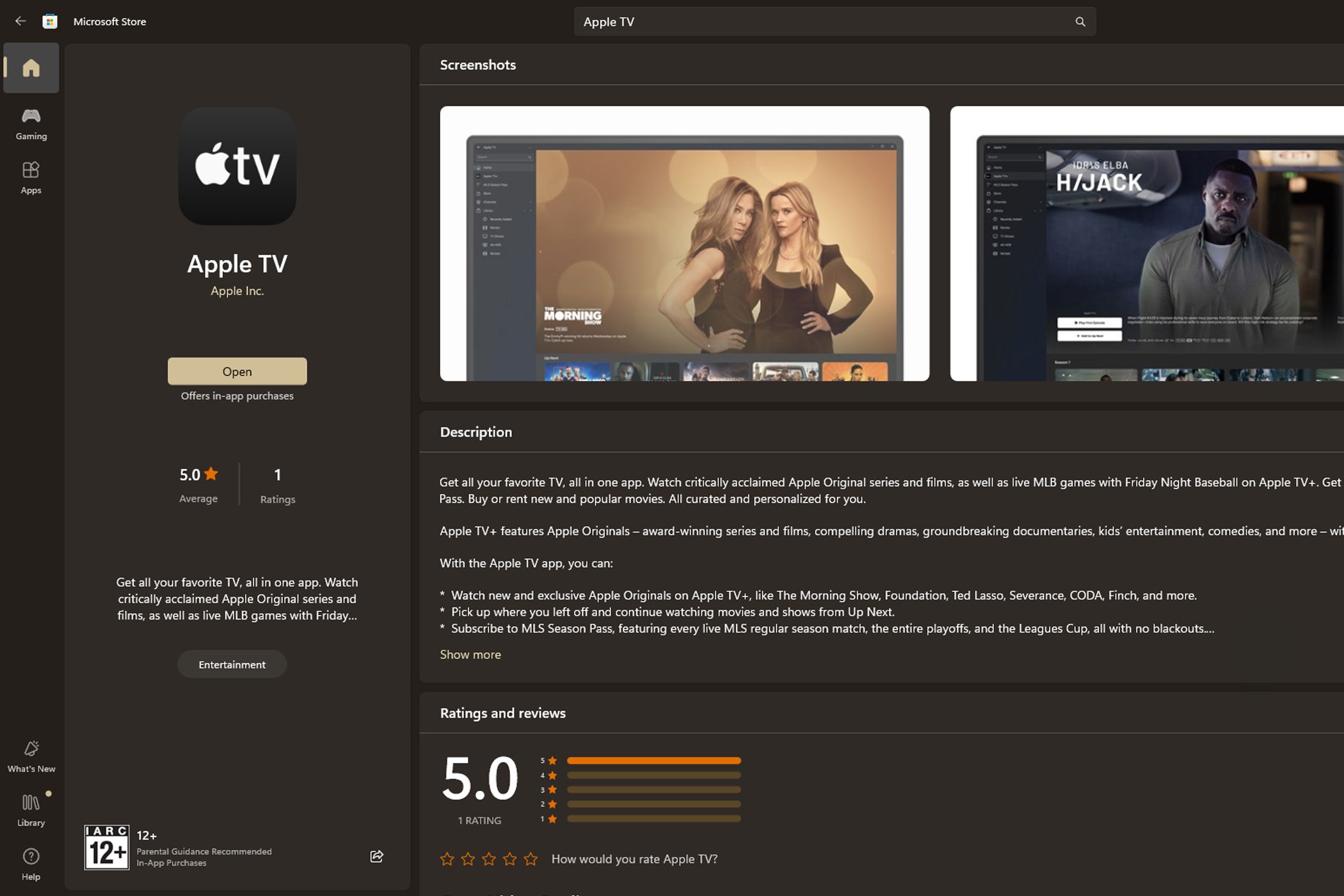
خوشبختانه، برنامه Apple TV برای دانلود در فروشگاه مایکروسافت موجود است که به شما امکان می دهد فیلم ها و برنامه های تلویزیونی را برای مشاهده آفلاین دانلود کنید. با این حال، به ویندوز 11 نیاز دارد، بنابراین اگر رایانه شخصی شما از ویندوز 11 پشتیبانی نمی کند، باید از طریق مرورگر وب به Apple TV+ دسترسی داشته باشید.
کامپیوتر ویندوز 11 من با پردازنده Intel Core i7-10870H وقتی برای اولین بار برنامه Apple TV را راه اندازی کردم با BSOD مواجه شد. من در نهایت آن را اجرا کردم، اما ناپایدار بود و معمولاً پس از چند دقیقه از کار افتاد. با این وجود، شبیه برنامه Apple TV در مک بوک ایر من است.
اگر اتصال اینترنت پایداری دارم، ترجیح میدهم از مرورگرم استفاده کنم تا از اشتراک Apple TV+ خود لذت ببرم و از ناپایداری برنامه جلوگیری کنم. درست مانند اندروید، من همچنان میتوانم به ویژگیهایی مانند زیرنویسها، گزینههای زبان و اشتراکگذاری از طریق ایمیل دسترسی داشته باشم. تنها نقطه ضعف این است که نمی توانم محتوا را برای مصرف آفلاین دانلود کنم.

دانلود: Apple TV برای ویندوز (رایگان)
نحوه تماشای Apple TV+ در تلویزیون هوشمند
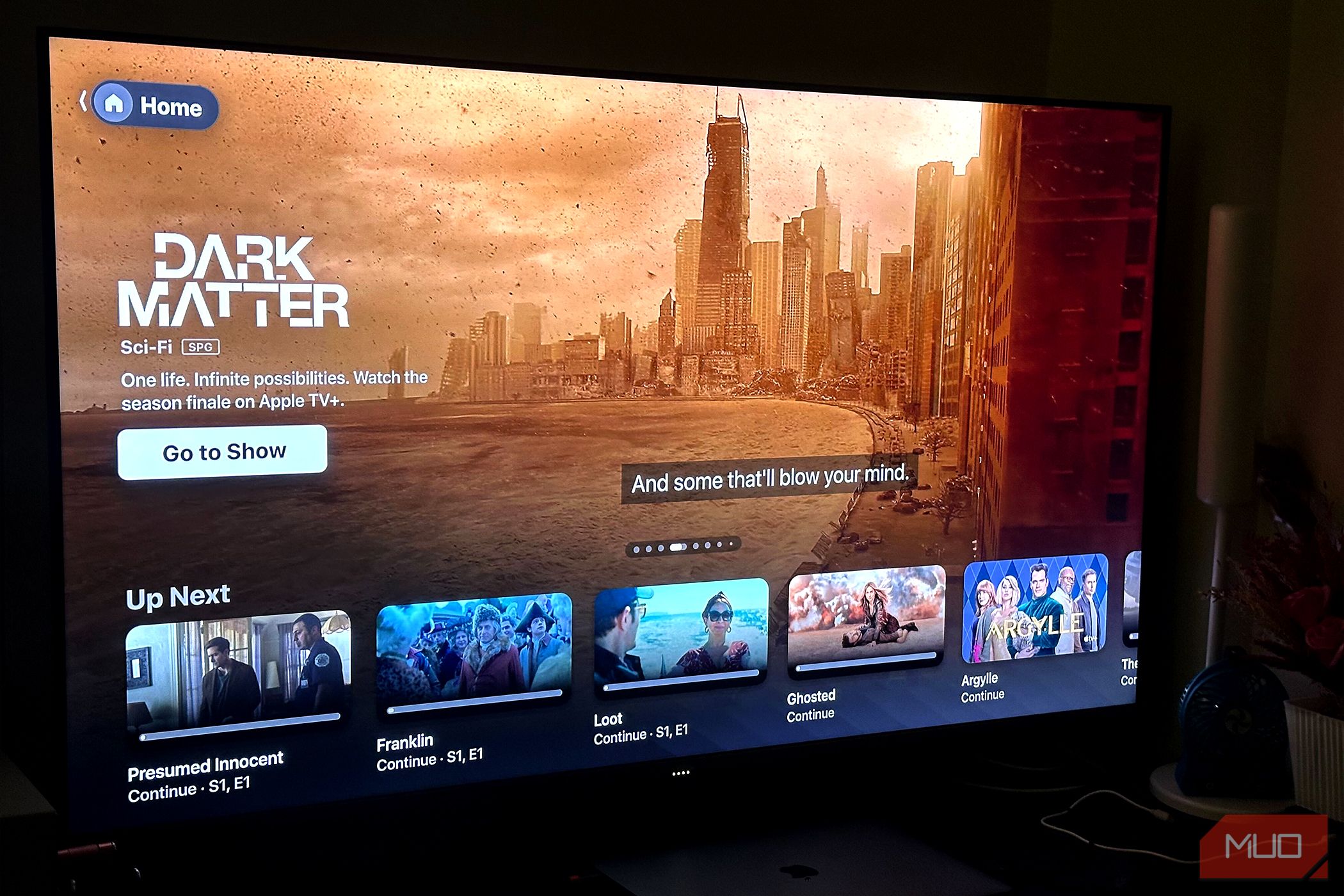
برنامه Apple TV برای تلویزیون های هوشمند منتخبی از سونی، ال جی، سامسونگ و غیره در دسترس است. شما فقط می توانید Apple TV را در فروشگاه برنامه تلویزیون هوشمند خود جستجو کنید، آن را نصب کنید و سپس با Apple ID خود وارد شوید.
حتی اگر تلویزیون هوشمند ندارید، میتوانید با استفاده از Chromecast با Google TV به برنامه Apple TV دسترسی داشته باشید. اپل همچنین اپلیکیشن Apple TV را برای کنسولهای بازی مانند PS4، PS5، Xbox One و Xbox Series X|S ارائه میکند. بنابراین، شما چندین راه برای تماشای محتوای Apple TV+ در تلویزیون خود دارید.
هنگامی که برنامه را دانلود کردید، فقط باید با Apple ID خود وارد شوید. میتوانید کد QR را با گوشی خود اسکن کنید تا به صفحه ورود بروید یا ورود با کنترل از راه دور را انتخاب کنید و Apple ID و رمز عبور خود را به صورت دستی برای شروع وارد کنید.
دانلود: Apple TV برای Google TV | webOS | ایکس باکس (رایگان)
Apple TV+ یک سرویس اشتراک عالی با نسخه های اصلی با کیفیت بالا، از جمله For All Mankind، Masters of the Air، Greyhound و Tetris است. اگرچه تماشای آفلاین به برنامه Apple TV نیاز دارد، اما اگر اتصال اینترنت پایداری در خانه دارید، به آن نیاز ندارید.
بنابراین، حتی اگر دستگاه اپل مانند iPhone، iPad، Mac یا Apple TV باکس پخش جریانی ندارید، همچنان میتوانید از این سرویس در رایانه شخصی، تلفن Android، تلویزیون هوشمند یا کنسول بازی خود لذت ببرید.
